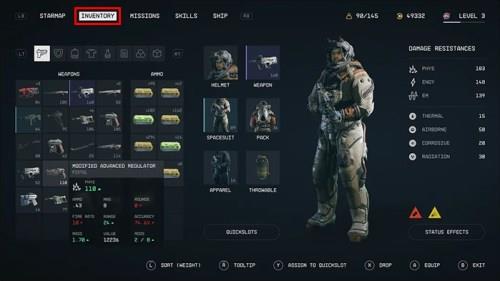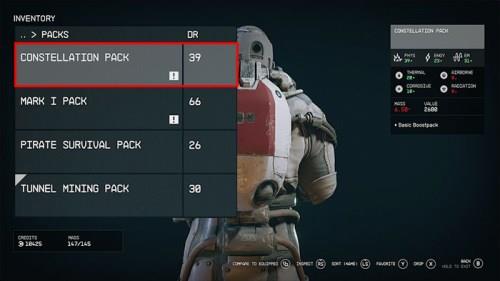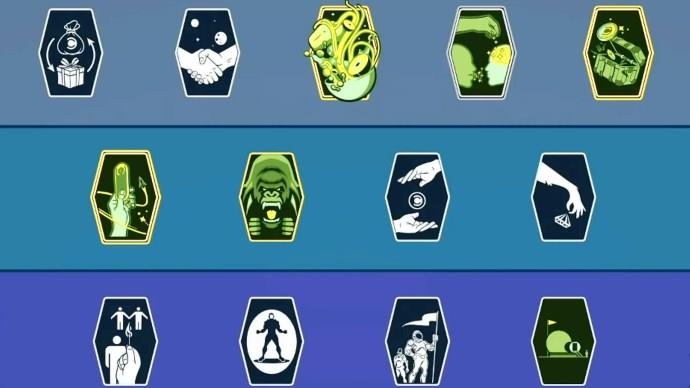Starfield gør det sjovt at udforske de store strækninger og barske terræner i den sidste grænse. For at forenkle navigationen i klipper og kløfter giver spillet dig Boost-pakken – en jetpack, der kan sende dig svævende mod himlen og også bryde dine fald. Når du først har fået det, går du aldrig tilbage.

Mulighederne i din Boost Pack kan virke forvirrende, når du først får den, men denne artikel viser dig, hvordan du mestrer dine hop. Læs videre for at lære om Boost Packs, hvordan du bruger dem og deres mange typer og evner.
Brug af din Boost-pakke
Du vil erhverve den første Boost Pack, Constellation Pack, lige efter at have gennemført opgaven "One Small Step". Det er medmindre du har købt Starfield Premium Edition, Premium Edition Upgrade eller Constellation Edition, i hvilket tilfælde du får den automatisk tidligt i spillet.
For at udskifte din startoxygentank med din Boost Pack, skal du mindst have rang 1 i Boost Pack Training Skills. Denne færdighed er i Tech-færdighedstræet og låses op fra niveau to.
Følg disse trin for at udstyre din skinnende nye rygsæk:
- Åbn menuen via Tab-tasten (PC) eller Menu-knappen (Xbox). Klik på den nederste højre kvadrant i menuen for at få vist inventaret .
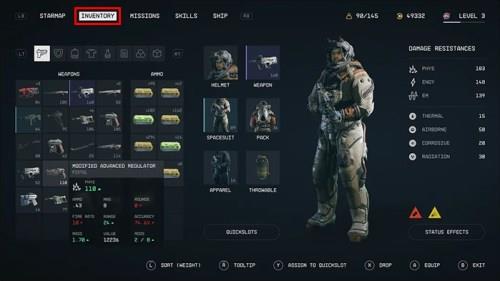
- Vælg indstillingen Packs , og vælg din Constellation Pack . Når du har flere rygsække senere i spillet, kan du cykle igennem dem her.
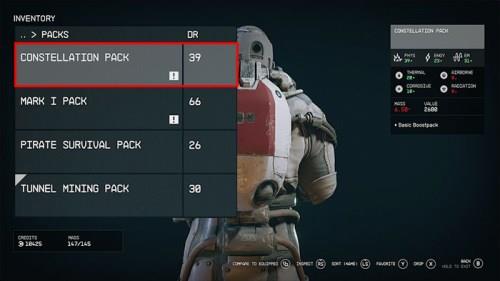
- Din Boost Pack skulle nu være udstyret.
Alle Boost Packs aktiveres ved at trykke to gange på din springknap. Du kan skyde afsted når som helst med et dobbelttryk på mellemrumstasten på dit tastatur eller Y- knappen på din controller.
Boost-pakken er meget effektiv, når du navigerer i fremmede verdener. Det giver dig mulighed for at lukke afstande, skalere terræn og give dig en tiltrængt kant i en kamp. De er også en fantastisk måde at bryde et ellers fatalt fald, med et hurtigt boost lige før landing.
Din Boost Pack kører på brændstof, en måler, der begrænser dine hop og sendetid. Det er ikke en egentlig spilressource og vil genoplades over tid. Hvis du løber tør for brændstof midt på flyvningen, går du dog ned, og tyngdekraften gør ondt.
Boost Pack-færdighedstræet
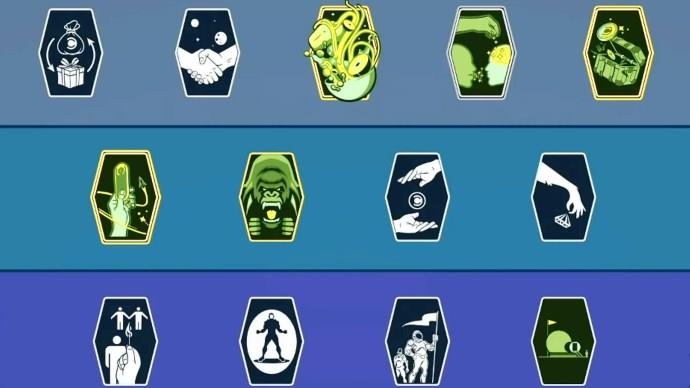
Hvis du kommer til at bruge din Boost Pack meget i din build, så kan det betale sig at investere dine færdighedspoint i Boost Pack Training-færdigheden. Der er fire rækker i alt, hver med deres egen fordel:
- Rank One: Dette vil få dig til at flyve i første omgang.
- Rang to: Din Boost-pakke vil bruge mindre brændstof, hvilket giver flere hop.
- Rang tre: Boost Pack-brændstof vil regenerere hurtigere, hvilket betyder mindre jordtid.
- Rang fire: Alle tidligere evner fordobles. Nå, bortset fra Rank One.
Som med alle færdigheder i Starfield kræver Boost Pack Training-færdigheden et færdighedspoint for at låse op for den første rang, efterfulgt af at fuldføre forskellige udfordringer for at låse op for resten. Du kommer til at lave en masse kampspring for at forbedre din Boost Pack-evne:
- Boost ti gange i kamp (for rang 2).
- Brug boost i kamp 25 gange. (til rang 3).
- Udfør 50 kampboosts (til rang fire).
Du kan tjekke dine fremskridt mod disse mål via en praktisk tæller i Boost-færdigheden i menuen Færdigheder.
Kend dine boostpakker
Ikke alle Boost Packs er skabt lige, og ikke alle udfører det samme job. Starfield tilbyder dig fire typer Boost Pack, hver med sit eget statistiske område og egenskaber:
Grundpakke
Navnet siger det hele. Disse er basisniveauet for Boost Pack. Deres statistik er beskeden, og de tilbyder det grundlæggende inden for spring og brændstofforbrug. De har medium springrækkevidde og brændstofforbrug og er gode, når de starter. Constellation Pack starter med en af disse.
Balanceret pakke
En solid, all-round Boost Pack. Den er stærkere end Basic Pack, så du kan hoppe meget højere og længere. Det rammer også en mellemting mellem ydeevne og brændstofforbrug.
Power Pack
En foretrukket Boost-pakke af arialjagere og cliff-jumpere, Power Pack giver dig et højt løft, men på bekostning af højt brændstofforbrug. Du vil kun være god til et par hop, før du skal tanke. Denne Boost-pakke er meget sjov i miljøer med lav tyngdekraft, og tager dig til at svæve på et øjeblik.
Skip Pakke
Hvad Power Pack giver dig i løft, tilbyder Skip Pack i momentum. Dette er en fremragende Boost Pack til at krydse store terræner og forblive mobil i en kamp. Det giver også ekstra ilt, så du kan bruge mere tid på at udforske verdener. Dens hurtige brændstofregenerering giver dig mulighed for at blive ved med at hoppe i et stykke tid.
Opgradering af dine Boost-pakker
Som de fleste varer i Starfield kan du nemt opgradere ydeevnen af dine Boost Packs via en Workbench. For at få mest muligt ud af dine ændringer skal du bruge materialer og håndværksfærdigheder. Du skal mindst have rang 1 i Spacesuit Design færdigheden for at begynde at opgradere dine Boost Packs. Det er placeret i videnskabsfærdighedstræet.
Du skal muligvis også sørge for, at du har undersøgt de rigtige mods. Før du opgraderer din pakke, skal du gå til et forskningslaboratorium , vælge Udstyr og sørge for, at de rigtige Pack Mods er fuldt ud undersøgt. Når det er gjort, skal du finde et godt rumdragt-arbejdsbænk (The Lodge har en) og vælge den Boost-pakke, du ønsker at ændre.
Hver pakke kommer med fire områder, du kan forbedre:
- To modifikationsslots. Du kan tilføje ting som ekstra bærekapacitet og iltforsyning.
- En Booster Pack slot. Du kan ændre din pakkes Booster-type her.
- En hudslids. Skift din pakkes udseende.
Boost-pakker til kamp
Hvis du har det for meget sjovt med din Boost Pack i kamp, så er den gode nyhed, at du kan forbedre dine evner endnu mere med "Boost Assault Training"-evnen. Denne færdighed i det sene spil bliver tilgængelig på masterniveauet i det tekniske færdighedstræ. Der er fire rækker at opnå:
- Rang 1: Beskadig nærliggende fjendens enheder, når du letter. Du kan endda sætte ild til nogle.
- Rang to: Du har en chance for at slå fjender i nærheden ved opsendelsen.
- Rang tre: Sigte mens du booster vil give dig mulighed for at svæve på plads, indtil dit brændstof løber tør.
- Rang fire: Tiden sænkes med 70 %, mens du svæver, hvilket giver dig mulighed for at placere det perfekte skud.
Som altid vil du låse op for de sidste tre rækker af denne færdighed gennem udfordringer:
- Del 200 skader til fjender ved at bruge din Boost Pack-lancering (til rang 2).
- Slå ned 20 fjender med boosts (til rang 3).
- Gør 500 skader på fjender med din Boost Pack (til rang fire).
Op og væk!
Boost Pack er en meget sjov funktion i Starfield, der vil begynde at føles lige så naturlig som at trække vejret efter et stykke tid. Med et hurtigt dobbeltspring flankerer du dine fjender og skalerer trapper på ingen tid. Sørg for at eksperimentere med de forskellige pakketyper for at finde den, der passer bedst til din spillestil. Hvorfor tage et lille skridt, når du kan tage et kæmpe spring?
Hvad bruger du din Boost Pack mest til? Hvilken Boost Pack foretrækker du, og hvorfor? Fortæl os det i kommentarfeltet nedenfor.